Kostenstellenkategorien anlegen und verwalten
Einleitung
Eine Kostenstellenkategorie ist eine umfassende Klassifizierung, die es ermöglicht, Bereiche und Abteilungen Ihres Unternehmens in sinnvolle Gruppen zu unterteilen. So können Sie z. B. die Kategorien 'Berufsgruppen', 'Länder', 'Orte' etc. anlegen. Jeder Kategorie können anschließend spezifische Unterkategorien zugeordnet werden. Unterkategorien sind die Detaileinheiten, in denen Sie die Kostenstellen in den ausgewählten Kostenstellenkategorie klassifizieren.
Beispiel:
- Kategorie 1: Berufsgruppen
Unterkategorien: Kundensupport, Geschäftsführung, Forschung und Entwicklung, Verkauf und Marketing - Kategorie 2: Länder
Unterkategorien: Deutschland, Österreich, Frankreich, USA - Kategorie 3: Orte
Unterkategorien: München, Köln, Bremen, Wien, Paris, Washington, New York
Da die Kategorien nicht an Sachkonten gekoppelt sind, haben sie keinerlei Auswirkungen auf die finanziellen Protokolle.
Menüpfad
- System/Fibu/Kostenstellen/-arten/Kategorien: Wenn Sie in dieses Menü gehen, wird das Fenster Kategorien aufgerufen.
Beschreibung
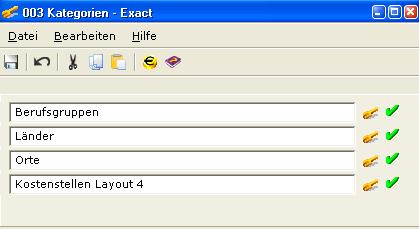
Kostenstellen Layout 1/2/3/4
Geben Sie in diesen Feldern maximal vier Bezeichnungen für die Kostenstellenlayouts bzw. Kostenstellenkategorien ein. Bei Bedarf können die Bezeichnungen hier geändert werden.
 Dieser grüne Haken zeigt an, dass eine Kostenstellenkategorie bereits eine Bezeichnung erhalten hat. Unterkategorien müssen noch nicht zugeordnet worden sein.
Dieser grüne Haken zeigt an, dass eine Kostenstellenkategorie bereits eine Bezeichnung erhalten hat. Unterkategorien müssen noch nicht zugeordnet worden sein.
Fenster Unterkategorien
 Verwalten: Eigenschaften: Über dieses Icon können den Kategorien Unterkategorien zugeordnet werden. Das Fenster Unterkategorien wird aufgerufen. Zu jeder Kategorie können hier Unterkategorien eingefügt, bearbeitet oder gelöscht werden. Das Fenster enthält die Spalten Code und Beschreibung. Als Standard enthalten alle Unterkategorien einen zusätzlichen Code mit der Beschreibung <none>.
Verwalten: Eigenschaften: Über dieses Icon können den Kategorien Unterkategorien zugeordnet werden. Das Fenster Unterkategorien wird aufgerufen. Zu jeder Kategorie können hier Unterkategorien eingefügt, bearbeitet oder gelöscht werden. Das Fenster enthält die Spalten Code und Beschreibung. Als Standard enthalten alle Unterkategorien einen zusätzlichen Code mit der Beschreibung <none>.
Beispiel: Die Unterkategorie zur Kategorie Berufsgruppen heißt Forschung und Entwicklung.
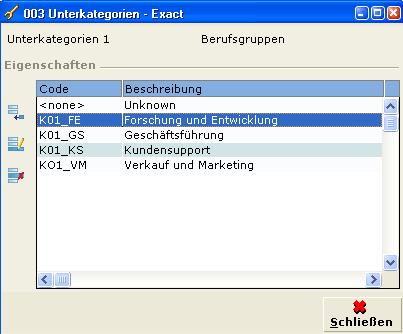
 Neu: Über dieses Icon wird im Fenster Unterkategorien eine neue Unterkategorie angelegt.
Neu: Über dieses Icon wird im Fenster Unterkategorien eine neue Unterkategorie angelegt. Bearbeiten: Über dieses Icon kann im Fenster Unterkategorien die Beschreibung einer markierten Unterkategorie geändert werden.
Bearbeiten: Über dieses Icon kann im Fenster Unterkategorien die Beschreibung einer markierten Unterkategorie geändert werden. Löschen: Über dieses Icon wird im Fenster Unterkategorien eine markierte Unterkategorie nach Bestätigung einer Meldung mit Ja gelöscht. Der Standardunterkategorie <none> kann nicht gelöscht werden.
Löschen: Über dieses Icon wird im Fenster Unterkategorien eine markierte Unterkategorie nach Bestätigung einer Meldung mit Ja gelöscht. Der Standardunterkategorie <none> kann nicht gelöscht werden.
Fenster Unterkategorien: Eigenschaften
 Neu: Über Klick auf dieses Icon im Fenster Unterkategorien wird das Fenster Unterkategorien: Eigenschaften aufgerufen, in dem weitere Unterkategorien angelegt werden können.
Neu: Über Klick auf dieses Icon im Fenster Unterkategorien wird das Fenster Unterkategorien: Eigenschaften aufgerufen, in dem weitere Unterkategorien angelegt werden können.
Beispiel: Die 1. Unterkategorie zur Kategorie Berufsgruppen heißt Forschung und Entwicklung, die 2. Unterkategorie heißt FE Deutschland.

- Code: Geben Sie einen Code für die neue Unterkategorie ein. Dieser Code kann aus maximal 30 Buchstaben oder Ziffern bestehen, die keine Leerzeichen enthalten dürfen.
- Beschreibung: Geben Sie eine Beschreibung zu der neuen Unterkategorie ein.
- Speichern: Über diesen Button speichern Sie Ihre Eingaben.
- Neu: Über diesen Button legen Sie eine weitere Unterkategorie an.
- Schließen: Über diesen Button verlassen Sie das Fenster Unterkategorien: Eigenschaften und kehren in das Fenster Unterkategorien zurück.
Buttons
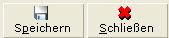
Speichern
Über diesen Button speichern Sie Ihre Benennung der Kostenstellenkategorien im Fenster Kategorien.
Schließen
Über diesen Button wird das Fenster Kategorien geschlossen.
Zugehörige Dokumente
| Main Category: |
Support Product Know How |
Document Type: |
Online help main |
| Category: |
On-line help files |
Security level: |
All - 0 |
| Sub category: |
Details |
Document ID: |
21.955.862 |
| Assortment: |
Exact Globe
|
Date: |
20-06-2011 |
| Release: |
|
Attachment: |
|
| Disclaimer |